Zlepšení kvality fotografií - metody zpracování a grafických editorů

- 3037
- 660
- Ing. Ulrich Hampl
Fotografie, nepochybně, jsou nedílnou součástí našeho života, umožňují vám zachytit a udržovat okamžiky. Vzpomínáte si, vzpomínáte si, cítíte náladu, ducha, barvu, zážitky, tu radost nebo smutek, který byl ten den přítomen. Plnost pocitů při prohlížení obrázků závisí na tom, jak vypadají. Po přečtení tohoto článku se naučíte, jak vytvářet opravdu vysoce kvalitní fotografie, zpracovat je a také se dozvědět o programech použitých pro toto.

Zlepšení obrázku pomocí Abobe Photoshop
Photoshop - Raster, Cross -Platform Graphic Editor, který je nejoblíbenější v oblasti finančních prostředků pro úpravy rastrových obrázků. Na internetu můžete často slyšet termín „soustředěný“, jehož název pochází z dobře známého editora a označuje úpravy nebo zpracování fotografií pomocí Photoshopu (dnes toto slovo nemusí nutně spojeno konkrétně s tímto programem).
Zvažte, jak zlepšit kvalitu fotografie ve Photoshopu. Za tímto účelem by měl být program nainstalován na počítači spuštěním platformy Windows nebo Mac OS. Photoshop lze také nainstalovat na mobilní zařízení, bude použita pouze zjednodušená publikace „dotyk“, ale schopnosti a funkčnost pro zpracování jsou poskytovány dostatečné množství.
V době psaní článku, nejnovější aktualizace editoru - CS6, která přinesla mnoho změn, nových funkcí a filtrů pro zlepšení kvality fotografií pro uživatele užitečnosti. Jak učinit obrázek krásnějším, některé běžné metody zpracování:
- Správný jas a kontrast pro nabité fotografii, pokud se ukázalo, že je potemněna, například kvůli natáčení po západu slunce. Tyto oba parametry fungují dobře ve dvojicích, musíte se pokusit vytvořit harmonii. Chcete -li tato nastavení otevřít, přejděte do části „Brisness/Contrast“ na panelu „Opravy“ s odznakem Slunce.
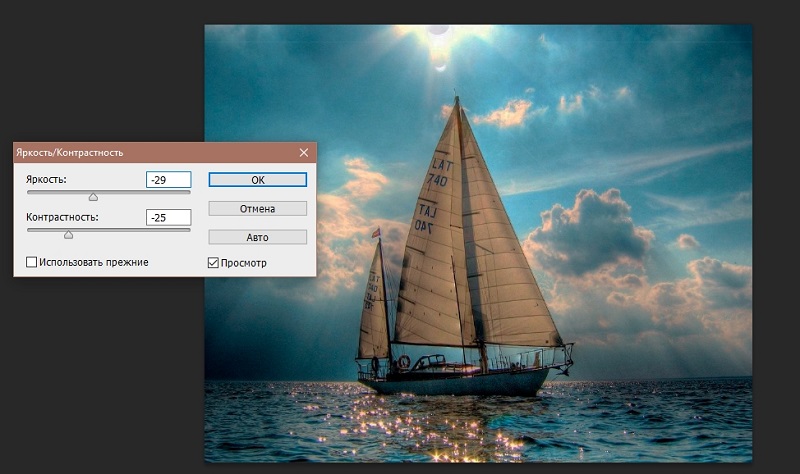
- Smart Shvění. Zkuste změnit hodnotu ostrosti na fotografii a zvýšit rozdíly v podrobnostech o ní. Tento filtr má několik parametrů pro konfiguraci a několik dokončených předem nainstalovaných sad. Naneste tento efekt, abyste mohli soustředit a přidělit hlavní podrobnosti v rámci, a zdůraznit důležitou oblast. Nastavitelný efekt je umístěn v části „Filtr“ -> „Posilující ostrost“.
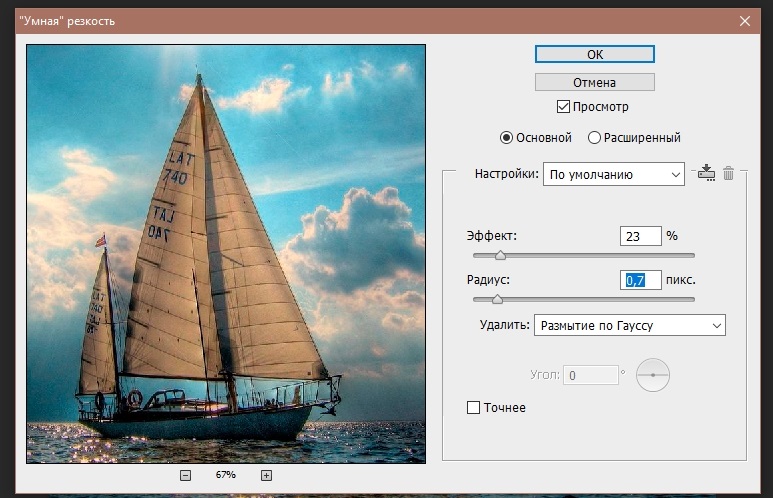
- Proveďte odstranění hluku s fotografií, pokud najdete outsidery vícebodových pixelů (nazývají se také „artefakty“), které by se neměla zúčastnit fotografie. Otevřete kartu „Filtr“, část „Noise“, poté „Snižte hluk“. Experimentujte se stupněm intenzity filtru, zvýšením a snížením tohoto parametru. Pokud existují skvrnité zvuky, použijte možnost „Odstranit artefakt JPEG“.
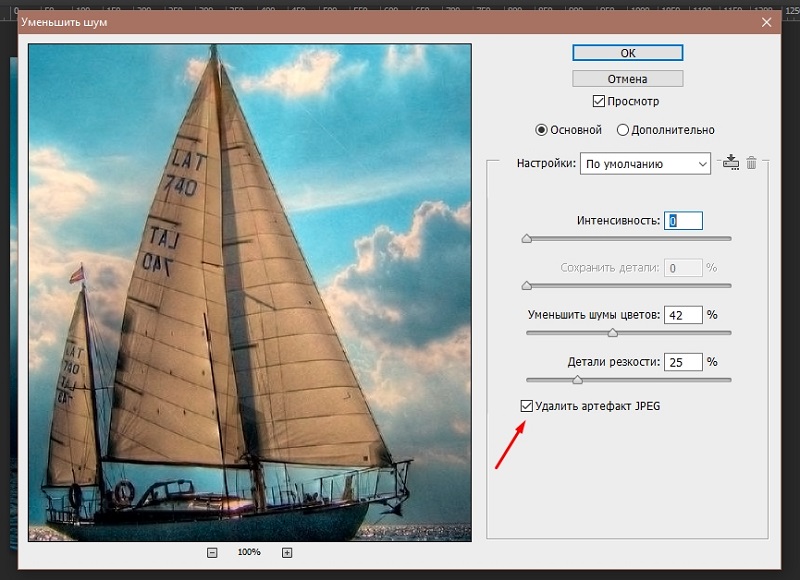
- Nastavte rovnováhu květin pomocí korekce barev, nastavení tónů a nasycení, barvy. Tuto metodu lze použít k poskytnutí obrazu realistických barev nebo zesvětlení. Změňte parametry, dokud neuvidíte, že se fotografie stala lepším, živějším a krásnějším. Seznam nastavovacích vrstev je umístěn v okně vrstvy, zdola, pod ikonou polovinu malovaného kruhu.
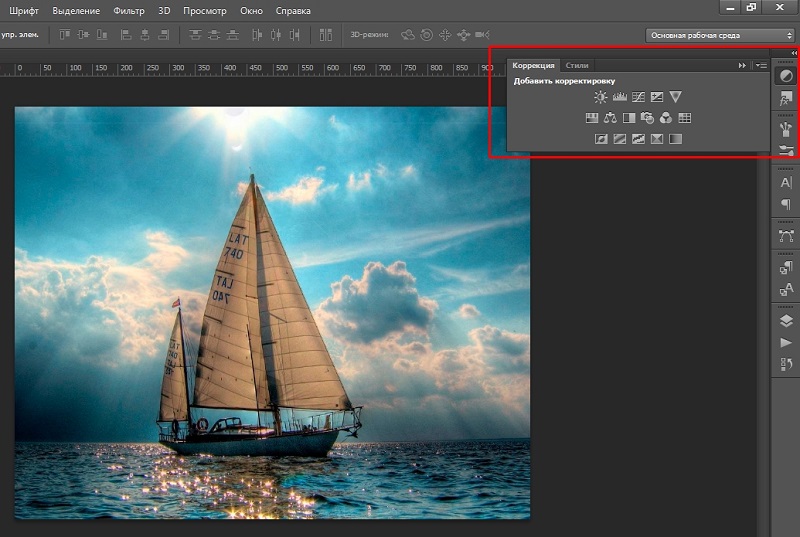
- Použijte zachycení ke skrytí drobných vad a dalších podrobností na fotografii. Pomocí této metody se můžete zaměřit na objekt a přiblížit jej snížením přebytku. Jak tímto způsobem zlepšit kvalitu kompozice, pochopíte aktivací nástroje „Frame“. Změňte okraje rámu tak, aby na fotografii zůstaly pouze klíčové objekty, na které by se při pohledu na obrázek měla soustředit veškerá pozornost.
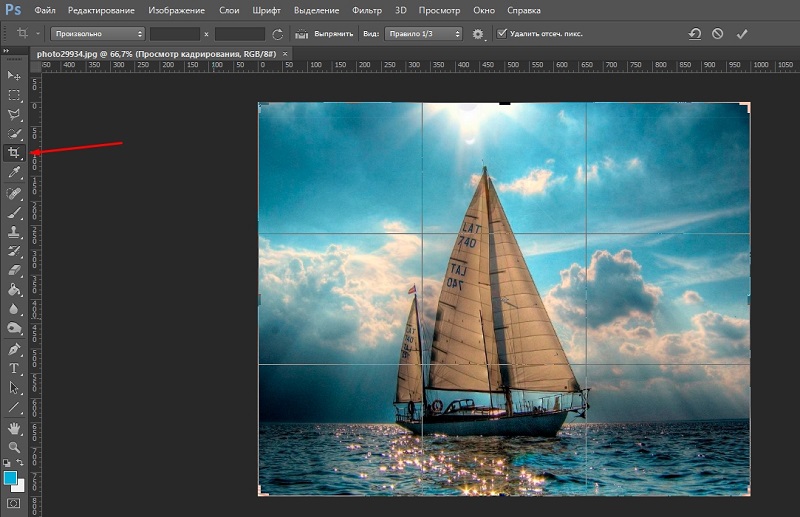
- Zkuste přidat do obrázku vinětu. Viněta označuje a snižuje nasycení na okrajích, v důsledku toho se získává fotografie se zaměřením na střed a rozmazání na okrajích. Účinek je krásný a velmi populární a samotná viněta je snadno úpravy, měnící se barvu, rozmazání a redukující kontrast.
Existuje mnoho způsobů, jak aplikovat takový zvláštní účinek, vše záleží na vaší fantazii. Jednoduchý algoritmus Jak jej vyrobit na fotografii: Nejprve je třeba otevřít obrázek, vytvořit novou vrstvu (můžete použít kombinaci klíčů Ctrl + Shift + N), vyberte nástroj uvolnění ve formě elipsy (tlačítko m m na klávesnici). Poté na něj klikneme pravým tlačítkem (podél ikony nástroje) a nastavíme v okně parametr Blur 50-80px (hodnota závisí na velikosti obrázku, tím vyšší potřebujete nastavit parametr). Zdůrazňujeme elipsu, poté invertujte výběr (to, co bylo zdůrazněno dříve, se stává nesnesitelným a naopak), stisknutím Ctrl + Shift + I I. Po těchto operacích by se měl objevit rámec, musí být nalit v černé barvě a zvláštní efekt bude připraven.
Článek dále zváží, jak zlepšit kvalitu obrazu pomocí alternativních editorů, kteří nevyžadují stahování a které také poskytují nástroje pro zpracování fotografií, jako je Photoshop.
Zpracování fotografií pomocí online editorů
Chcete -li použít produkt produktu Abobe Photoshop, musíte si zakoupit předplatné s měsíčním nebo jedním časovým zálohem na rok. Verze bezplatné zkušební verze je také poskytována po dobu 7 dnů a po zkušebním období bude nutné zaplatit za další práci s programem. Ale za účelem provedení jednoduchého zpracování fotografie, aplikovat filtry, speciální efekty a upravit, není nutné používat Photoshop.
Na internetu je spousta online služeb, jako je Fanstudio, Imgonline, Enchansepho a další, kteří jsou schopni zlepšit fotografie vytvořené ve špatné kvalitě. Zvažte některé z nich a analyzujte prvky rozhraní a schopnosti nabízené editorem.
Oříznutí
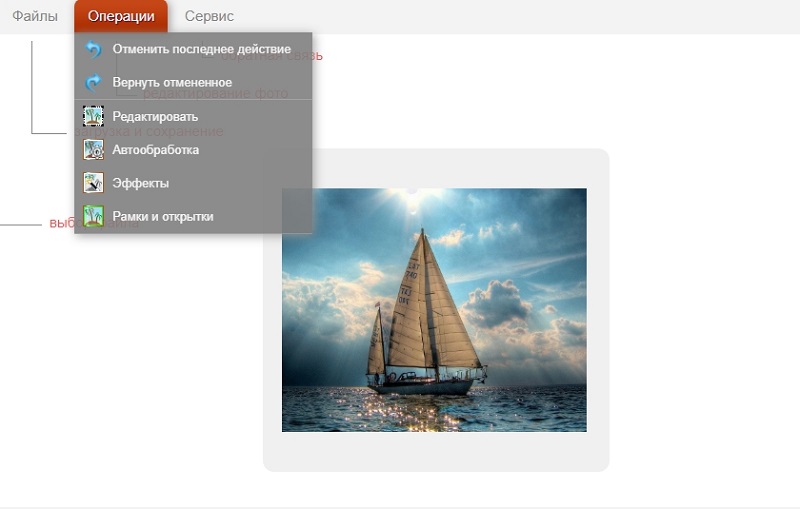
Editor Croper se staví jako online editor. Ačkoli tento editor fotografií neposkytuje příležitosti, jako je profesionální Adobe Photoshop, ale stále vám umožňuje zpracovat obrázek několika kliknutími.
Před zahájením práce nahrajte fotografii výběrem v části „Soubory“ - položku „Stáhnout z disku“. Vyberte na počítači nezbytné pro úpravy fotografií a poté klikněte na „Otevřít“. Načtené soubory jsou zobrazeny na levé straně rozhraní, v myši pokročilé, když se zavěsí, panel se seznamem.
Všechny funkce pro práci s obrázkem byly uvedeny v části „Operace“ v horní části webu. Zkuste použít automatické zpracování výběrem a použitím položky „normalizace“, „auto -úroveň“ nebo „odstranění šumu“.
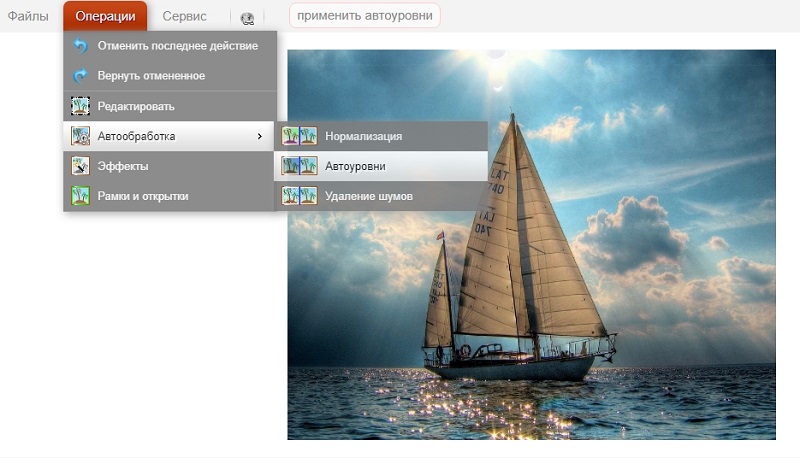
Služba také nabízí seznam speciálních efektů s možností úpravy úrovně aplikace jako procenta. Kromě fotografie můžete přidat dekorativní tematický rám (nebo jednoduchou barvu).
Imgonline
Online editor schopný zvýšit kvalitu fotografie, která by podle názoru uživatele mohla vypadat ještě živější a krásnější. Nástroje pro práci s obrázkem na webu mnoho. Seznam automatických vylepšení a prostředků pro manuální korekci defektů fotografie je umístěn v sekci „Zlepšit“.
Zvažte, jak zlepšit kvalitu fotografie pomocí této služby. Chcete -li to provést, přejděte do sekce zlepšení a zkuste přidat do nastavení automatického úrovně fotografií výběrem položky „Automatické úrovně“. Nahrajte obrázek, který musí mít formát .JPEG (jiné stránky nepodporují), poté klikněte na „OK“ a počkejte na výsledky zpracování. Trvání procesu závisí na velikosti souboru a obvykle trvá jen několik sekund. Hotový obrázek lze zobrazit nebo uložit do vašeho zařízení.
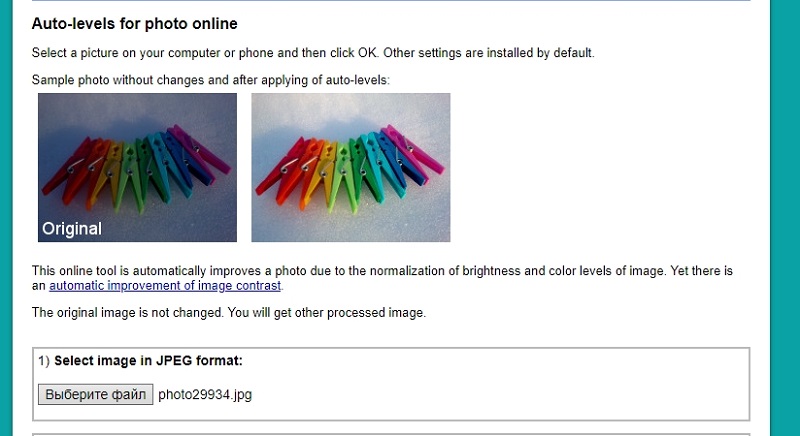
Nyní můžete přidat vylepšení obrazu „Změna nasycení, lumininity a barevného tónu“. Přejděte do této kategorie, seznámejte se s příklady použití, jak bude růžová vypadat, na které je účinek aplikován. Změnit hodnoty pomocí prezentovaného spektrálního plánu. Pokud nastavíte saturační parametr „-100“, pak se fotografie změní na černou a bílou.
Doufáme, že po přečtení článku jste přišli na to, jak zpracovávat fotografie tak, aby vypadaly lépe, a také se dozvíte o některých metodách použitých k tomu. Nechte svou recenzi nebo si přejete tento portál, abychom mohli zlepšit kvalitu materiálů.
- « Jaké jsou sloupce v programu Word Office Program
- Efektivní metody odstraňování virů z chytrých telefonů Android »

